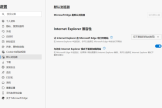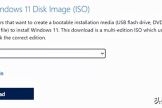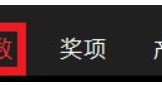ICBC网银安装篇(电脑上如何安装网银)
小编:芯水
更新时间:2022-08-25 02:01
废话少说,直接开干, 打开http://www.icbc.com.cn/工行网站,如图,下载网银助手。
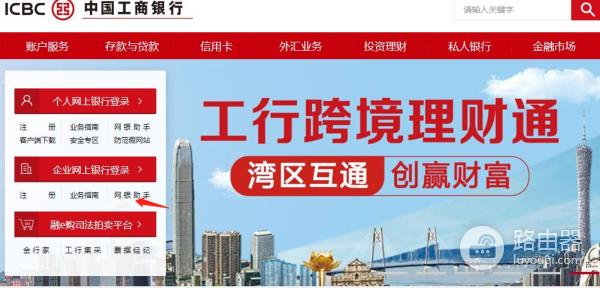
网银助手安装完成后,运行,自行匹配好U盾型号,网银助手会自动下载并安装对应驱动以及网银控件。
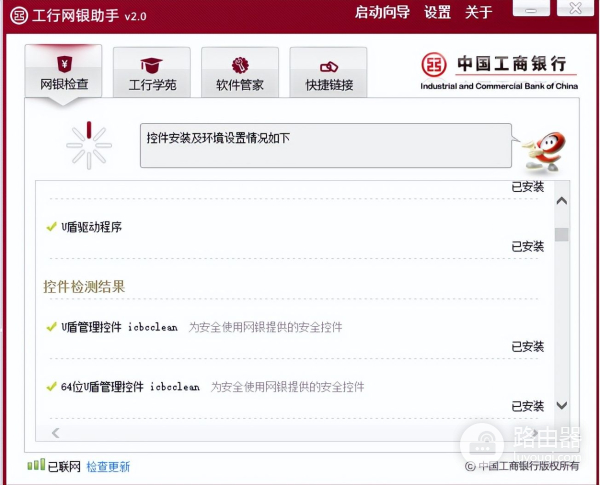
下面就进行IE的相关设置,也是成功的关键一步:
打开控制面板,找到“Internet选项”
选择“安全”框页,在“internet”区域点击“自定义级别”按钮,在弹出的“安全设置 – internet区域”对话框里,把有关“ActiveX”字样的选项设为“启用”(但“启用”为不安全时,设为“提示”),见下图:
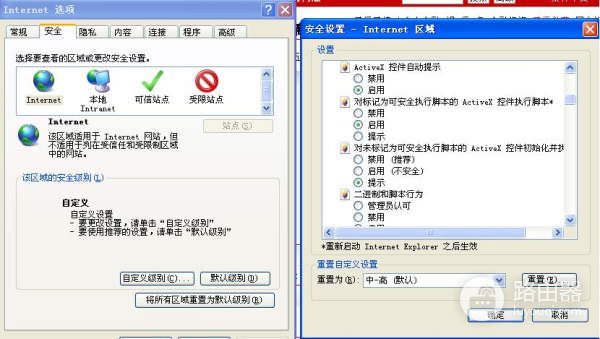
同样在“安全”框页,选择“可信站点”区域,在弹出的“可信站点”对话框,把“http://*.icbc.com.cn”添加到可信站点里,见下图:

IE兼容性设置,打开IE浏览器,点击“工具”---“兼容性视图设置”,将“icbc.com.cn”添加到兼容性视图网站,“关闭”;
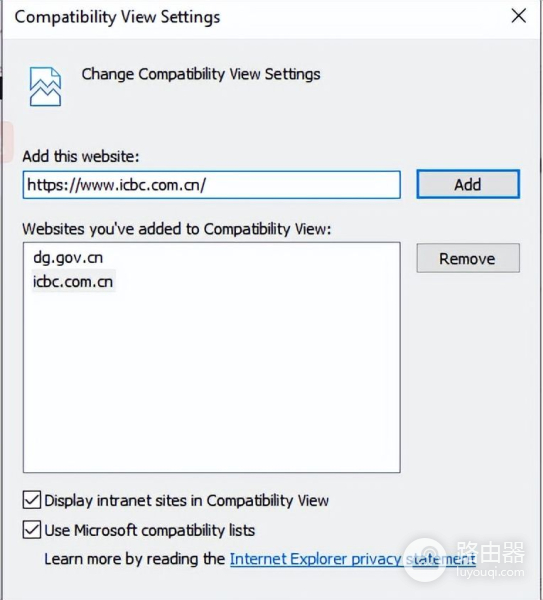
记得最后成功登陆工行的网银页面后,会弹出以下提示,这里点“是”。

这样,你就可以在电脑上管理你的工行账户啦...